Băieți, salut! Cu tine din nou, eu, Anton Mukhin, sper că te-ai plictisit deja și aștepți de la mine o nouă analiză a zborurilor! De data aceasta, vă voi arăta opțiunea de a procesa un portret cu lumină de fundal. Și vom face această frumusețe foarte simplă și rapidă! Personal, am luat tot tratamentul timp de 15 minute! Nu mă credeți? Să vedem asta împreună cu tine!
Să ne uităm la fotografia originală și la opțiunea mea de procesare:

Sfat: Dacă soarele este foarte luminos, este posibil, cât mai mult posibil de aproape diafragma, în special pe lumina mea de fotografie a fost destul de moale, așa că am lăsat deschis diafragma asupra valorii 1.8.
Cum vom lucra?
Începem, așa cum ați ghicit deja, cu Adobe Camera Raw. După cum puteți vedea din fotografia din fotografie, acțiunile mele se repetă, dar aceasta nu înseamnă că procesarea va fi aceeași, aceasta înseamnă că există un anumit algoritm de acțiuni pe care le puteți aplica la multe dintre imaginile dvs.
- „De bază“. Vom lucra cu echilibrul alb, expunerea, contrastul, punctul alb și negru.
- "Curba tonurilor". Să construim o curbă pentru a mări contrastul.
- "HSL, tonuri de gri". Vom corecta ușor culoarea.
- "Calibrarea camerei". Dezvoltarea culorii finale.
Du-te la Photoshop. Aici începe toată distracția.
- Și cultură.
- Desenați volumul.
- Creștem contrastul.
- Creați straturi de ajustare Culoare selectivă și Mixer de canale pentru lucrul cu culoarea.
- Noi facem lumina soarelui mai strălucitoare.
- Punem accentele.
- Noi facem contrastul final.
Și aici sunt toate materialele necesare pentru instruire: PSD și RAW.
Deci, continuați imediat!
Dar în subiect -
Cum se face acest lucru? Creați o imagine cinematografică
Și cine nu a citit primul meu articol despre prelucrarea portretului, cere-mi să vin aici!
Pasul 1: Adobe Camera Raw. de bază
Sarcina mea este să fac o fotografie cu o nuanță caldă și să dau volum. Vreau să observ că am redus contrastul, pentru că o să lucrez în tabă cu curbe. Lumina, umbrele și punctul de alb, de asemenea, iau minusul pentru a scăpa de supraexpunerea și a face fotografia mai moale și echilibrată. Pentru a adăuga un volum suplimentar, voi crește claritatea. Vibrația am crescut, dar Saturația a fost omisă, pentru a nu suprasatura culoarea.

Pasul 2: Adobe Camera Raw. Tone Surve
Lucrez cu o curbă. Obțin un contrast plăcut și datorită diminuării Daks și creșterii luminilor. Repere Pot să măresc și mai mult, pentru o ușoară ușurință a imaginii. Umbrele se ridică pentru a trage detaliile pierdute în umbră.

Pasul 3: Adobe Camera Raw. HSL, în nuanțe de gri
Aici fac totul pentru gustul meu, adaug o umbra purpurie si cresc lumina rosie pentru a creste lumina de pe piele.



Pasul 4: Adobe Camera Raw. Calibrarea camerei
Doar puțin reglați culoarea în canalele roșii și albastre:

Băieți, ce spuneți? În ceea ce mă privește, absolut nimic complicat!
Pasul 5: Photoshop. Să începem cu trunchiul
Și, astfel, deschideți imaginea în Photoshop și, mai întâi, încadrați-o, tăiați coloana tragând din spatele pălăriei. Și voi sublinia modelul și mai mult.
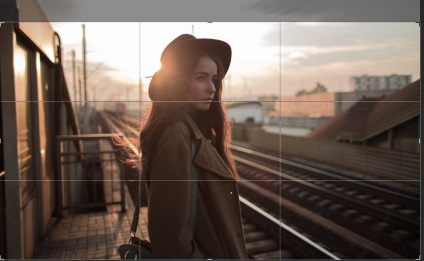
Pasul 6: Desenarea volumului
Cu ajutorul instrumentului Dodge fac fața modelului puțin mai ușoară prin tragerea periei în locuri cu accente naturale.
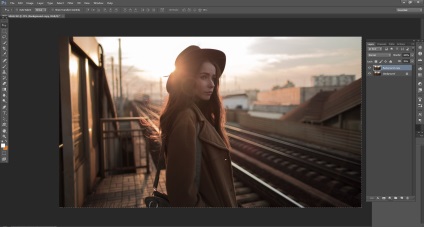
Pentru a crește contrastul, am creat un strat cu o curbă cu următoarele valori:
- Am coborât partea inferioară a curbei puțin în stânga cu 10.
- În umbre: Intrare - 60, Ieșire - 59
- În tonurile de mijloc: Intrare - 124, Ieșire - 143.
- În luminile: Intrare - 220, Ieșire - 224
aceasta ar trebui să apară:
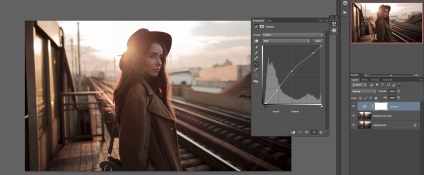
Pasul 8: Culoare selectivă
Am rupt stratul de ajustare Selective Color, metoda mea de utilizare este: răsuciți glisierele și priviți la ochi, dacă nu există nici o sarcină specifică de a schimba culoarea la un anumit. Vreau să obțin o tonifiere mai caldă, așa că am acordat o atenție deosebită culorilor roșii și galbene.
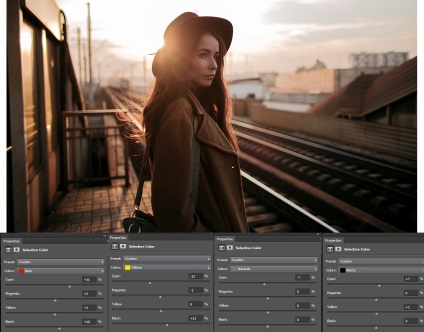
Pasul 9: Mixer de canale
Channel Mixer I vânt de culoare, astfel încât ar fi un pic mai mult umbră, în special, am tonifiat cerul în umbra mai rece de violet, și a scăpat de cele mai importante.
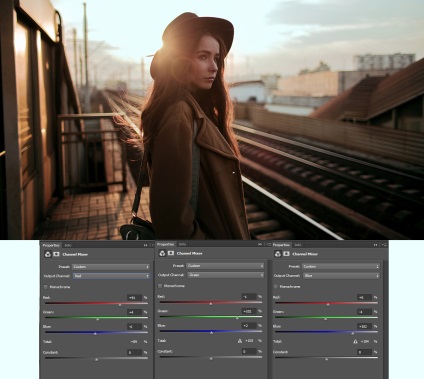
Pasul 10: Desenați o evidențiere
Ar fi de dorit ca strălucirea de la soare să fie mai aprinsă și mai strălucitoare. Cum se face acest lucru? Este ușor! Creez un strat gol, selectez unealta perie cu o nuanta portocalie frumoasa si in modul Screen Overlay voi atrage un punct culminant, asta-i tot!
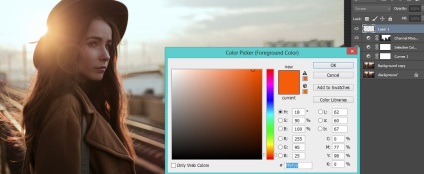
Pasul 10: Aranjați accentele
Vreau să subliniez și mai mult fata, pentru care voi întuneca părțile luminoase din fiecare parte a ei, o voi face în profunzime. Această acțiune va utiliza stratul de corecție de expunere, iar valoarea Corectare Gamma va elimina stânga de 0, 70, și făcând apoi masca neagră I tracings necesară, în opinia mea, zona de aici, după cum urmează:
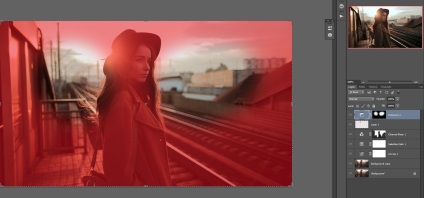
Pasul 11: corectați ușor tenul
După corectarea culorii făcut am crezut că fața fetei este prea roșu, fixați-l o bucată de tort, aveți nevoie de a apela doar curba, du-te la canalul roșu și ușor mai mică-l așa cum se arată în imagine, astfel am adăuga roșu, unele verzi, muting un ton urât. Desenând doar prin masca de față, obțin următoarele:
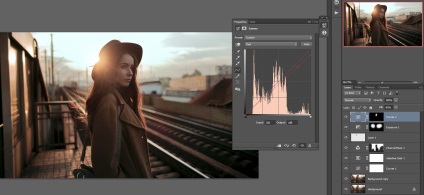
Pasul 12: Studiul final de contrast
Deci, suntem pe calea spre obiectiv! Este necesar doar să adăugați un contrast mic prin plasarea culorii noastre. Pentru aceasta, creez o curbă cu următoarele numere:
- În umbre: Intrare - 50, Ieșire - 60.
- În tonurile de mijloc: Intrare - 102, Ieșire - 144.
- În luminile: Intrare - 200, Ieșire - 228.
Iată ce sa întâmplat:
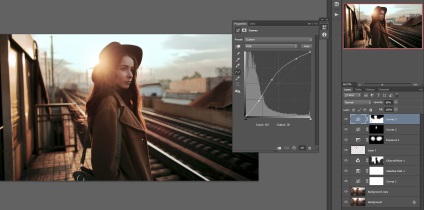
Asta e, varste, este de 15 minute si este gata, dar care este rezultatul:

Băieți, aveți noroc, un personal excelent și o dispoziție minunată!
Dar în subiect - Critica
Secțiunea în care puteți viziona activitatea altor vizitatori ai site-ului, puteți obține sfaturi utile și trimiteți munca dvs. la critici.